Obecnie istnieje wiele opcji wyłączania, ponownego uruchamiania, a nawet aktywacji hibernacji komputera, ponieważ zapewnia to szybsze zamykanie lub gdy komputer ma aplikacje, które powodują jego zawieszenie. Jest to możliwe, jeśli tworzone są skróty.
Dostępne są różne metody wyłącz komputer szybko i automatycznie sprawiedliwy Ce łatwe dla użytkownika pełna kontrola nad komputerem z systemem Windows ten
Istnieją nawet punkty dostępu, które umożliwiają uruchom Windows szybciej ten Aby ułatwić Ci zapoznanie się z tymi wskazówkami dotyczącymi dostępu, przygotowaliśmy ten artykuł, aby pokazać, jak to zrobić. Czy myślisz, że możesz wyłączyć swój notebook? Cóż, jeśli to możliwe, tutaj również nauczymy Cię, jak to zrobić.
Wymuś wyłączenie komputera, tworząc skróty
Funkcja skrótu to alternatywa, która nie jest połączona z przyciskiem zamykania komputera. Celem dostępu do stacji jest: zmusić system Windows do zamknięcia wszystkich otwartych kart i usług i idź do zatrzymać teraz.
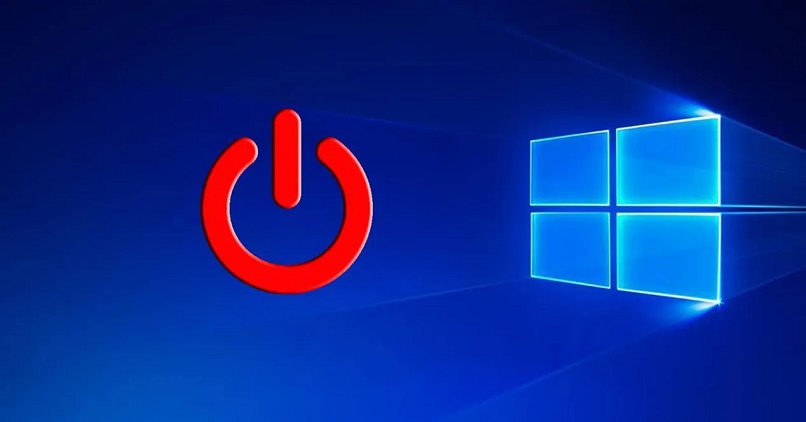
Pamiętaj, że jeśli Twój system Windows jest instalowany na krótki czas, ten proces nie będzie konieczny, ponieważ łatwo się zamknie, ale jeśli masz już kilka miesięcy korzystania z systemu, te dostępy będą ulgą i wygrasz. Nie muszę tak długo czekać.
Najlepsze jest to, że ma opcję skrótu do wyłączania komputera nie wpływa na wydajność komputera ani systemu Windows ten
Jak to zrobić?
Tworzyć skróty do wyłączania komputera są wykonaj te proste kroki, a pokażemy Ci, jak je stworzyć:
- Pierwszą rzeczą, którą musisz zrobić utwórz skrót do wyłączania komputera jest kliknięcie prawym przyciskiem myszy.
- Wybierz opcję skrótu.
- W oknie, w którym wyświetla się „Wprowadź pozycję elementu”, wpisz „ cmd.exe / c shutdown.exe -S -F -T 04 -C „” Wyłączenie za 4 sekundy „ ten
- W następnym oknie wpisz nazwę użytkownika, po prostu wpisz OFF.
- Na koniec wybierz „Zakończ”.
Ten skrót umożliwia wykonanie polecenia zamknięcia, które spowoduje zamknięcie wszystkich aplikacji na komputerze w ciągu 4 sekund. Jeśli chcesz, aby proces był wolniejszy i nie wywierał zbyt dużego nacisku na system, po prostu wykonaj te same kroki, o których wspomniano.
Jednak kopiując umieszczone polecenie, napisałbyś: cmd.exe / c shutdown.exe -S -F -T 08 -C „Wyłączenie za 8 sekund”
Zmień ikonę skrótu
Możliwość pomocy Znajdź swój nowo utworzony dostęp Aby wyłączyć komputer, zmień ikonę, w tym celu wykonaj następujące kroki:
- Kliknij prawym przyciskiem myszy utworzony dostęp.
- W wyświetlonym menu wybierz „Właściwości” / „Zmień ikonę”.
- Otworzy się mała zakładka gdzie zobaczysz dużą liczbę ikon do wyboru wybierz to, czego chcesz.
- Następnie kliknij „OK” w obu oknach i voila, już utworzyłeś nową ikonę w programie Access.
Wyłącz komputer za pomocą Notatnika
Tak, jest bardzo możliwe wyłączenie komputera z notebookiem, ale jak to możliwe? Ta opcja jest znany głównie jako pliki .bat Pliki te są prostymi aplikacjami tworzonymi w systemie Windows przy użyciu tylko linii dokumentu, służą nawet do wykonywania różnych zadań na komputerze.
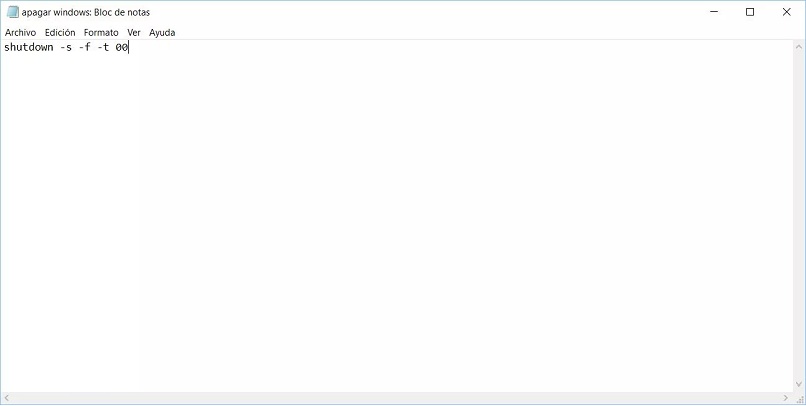
Aby utworzyć ten plik, wystarczy skopiować do notatnika serię kodów (puste dokumenty dla każdego utworzonego dostępu). aby wyłączyć komputer, wystarczy skopiować dokument do notatnika:
- @ Wyłącz echo
- shutdown.exe -S -F -T 04 -C „Wyłączenie za 4 sekundy”
Jeśli chcesz ponownie uruchomić komputer za pomocą tej metody, musisz wykonać te same kroki, ale kod, który będziesz musiał skopiować do dokumentu Notatnika, to:
- @ Wyłącz echo
- cmd.exe / c shutdown.exe -R -F -T 04 -C „Uruchom ponownie za 4 sekundy”
To niesamowite, jak możesz z prostymi plikami .bat zastosuj te funkcje na swoim komputerze , mamy nadzieję, że spodobał Ci się ten artykuł i że pomógł Ci szybko i łatwo zamknąć lub ponownie uruchomić komputer.